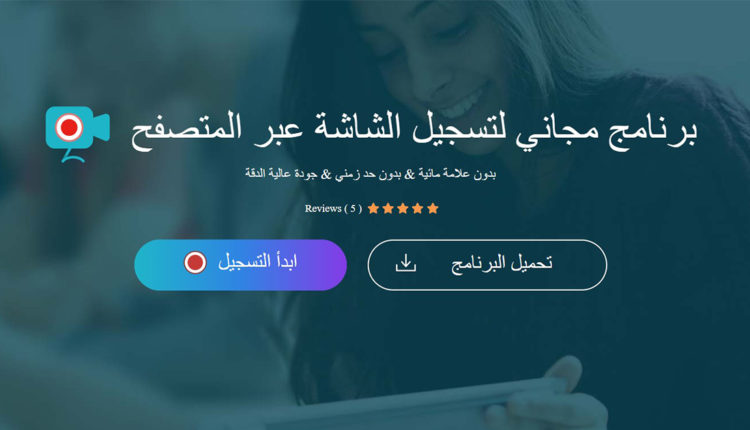احترافية ومجانية: أفضل 10 مواقع لتصوير الشاشة اونلاين (صور وفيديو)
هل تحتاج لالتقاط لقطة شاشة سريعة ولكنك لا تملك برنامجًا متخصصًا على جهازك؟ أو ربما تعمل على جهاز مختلف ولا تريد عناء تنزيل وتثبيت برامج جديدة؟ لا تقلق، فالحل بسيط وفعال: مواقع تصوير الشاشة أونلاين.
تتيح لك هذه المواقع التقاط لقطات شاشة عالية الجودة مباشرة من متصفحك، دون الحاجة إلى أي برامج تسجيل شاشة إضافية. إنها سهلة الاستخدام، ويمكن الوصول إليها من أي جهاز متصل بالإنترنت، وتقدم بعضها أدوات تحرير أساسية لتحسين صورك. سواء كنت تعمل على جهاز كمبيوتر، أو هاتف ذكي، أو حتى جهاز لوحي، ستجد في هذه المواقع حلاً سريعًا وفعالًا لاحتياجاتك في تصوير الشاشة.
في هذا المقال، سنستعرض أفضل مواقع تصوير الشاشة أونلاين، ونقارن بينها لمساعدتك في اختيار الأنسب لك. كما سنقدم لك نصائح حول كيفية استخدام هذه المواقع وتحسين جودة لقطات الشاشة الخاصة بك.
أفضل مواقع تصوير الشاشة اونلاين
تنويه: تم تحديث هذا المقال في أغسطس 2024 ليشمل أحدث المعلومات والمواقع المتاحة لتصوير الشاشة وتسجيل الفيديو عبر الإنترنت.
محرر الموقع.
في عالم الإنترنت الواسع، توجد العديد من المواقع التي تقدم خدمة تصوير الشاشة أونلاين، ولكل منها نقاط قوتها وضعفها. بعد تجربة العديد من هذه المواقع.
إليك بعض من أفضل الخيارات المتاحة:
1. Apowersoft Online Screen Recorder
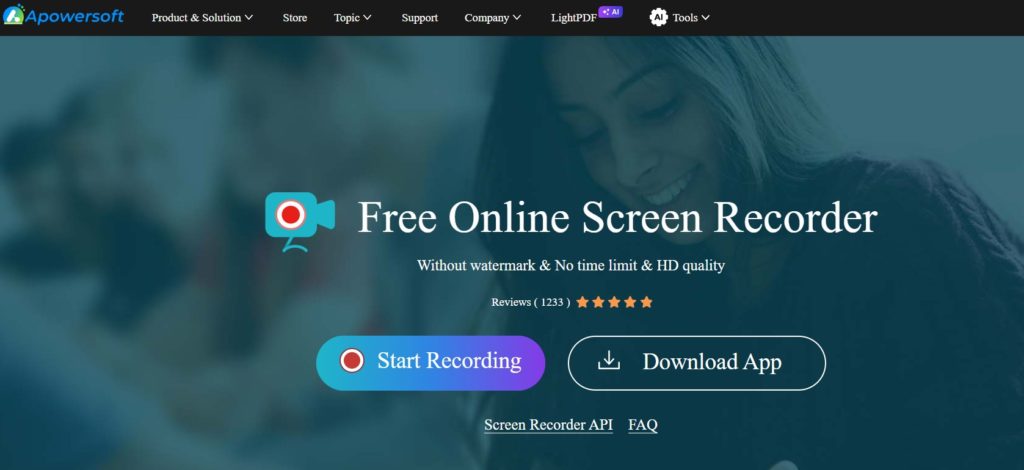
هذه الأداة الشاملة لا تقتصر فقط على التقاط لقطات شاشة، بل تتيح لك تسجيل أي شيء يحدث على شاشتك، سواء كان فيديو أو صوت أو حتى لقطة ثابتة. يمكنك تسجيل كامل الشاشة أو نافذة معينة أو حتى منطقة محددة تختارها بنفسك. كما تتيح لك إضافة تعليقات صوتية أو نصية أو حتى رسم على الشاشة أثناء التسجيل، مما يجعلها مثالية للشروحات التعليمية والعروض التقديمية.
الميزات:
- سهولة الاستخدام: واجهة بسيطة وبديهية تجعل من السهل البدء في التسجيل حتى للمبتدئين كما يدعم واجهة اللغة العربية وهو من المواقع القليلة التي تقدم نسخة عربية كاملة.
- تسجيل عالي الجودة: يدعم تسجيل الفيديو بدقة عالية تصل إلى 1080p و 60 إطارًا في الثانية، مما يضمن جودة فيديو ممتازة.
- خيارات تحرير وتخصيص متعددة: يتيح لك إضافة تعليقات صوتية ونصية، ورسم على الشاشة، وتقليم الفيديوهات، وإضافة تأثيرات انتقالية، وغيرها من الأدوات المفيدة.
- إمكانية جدولة التسجيلات: يمكنك جدولة التسجيلات مسبقًا لتبدأ وتنتهي في وقت محدد، مما يوفر لك الوقت والجهد.
- دعم تسجيل كاميرا الويب: يتيح لك تسجيل نفسك باستخدام كاميرا الويب أثناء تسجيل الشاشة، مما يجعله مثاليًا للعروض التقديمية ومقاطع الفيديو التعليمية.
العيوب:
- النسخة المجانية محدودة: تضع علامة مائية على الفيديوهات المسجلة وتحدد مدة التسجيل بـ 3 دقائق فقط.
- قد تواجه بعض البطء في الأداء: على الأجهزة الأقل قوة، قد تواجه بعض البطء أو التأخير أثناء التسجيل أو التحرير.
النسخة المجانية مقابل المدفوعة:
- النسخة المجانية: مناسبة للاستخدام العرضي أو لتجربة الميزات الأساسية، ولكنها محدودة بعلامة مائية ومدة تسجيل قصيرة.
- النسخة المدفوعة: تزيل القيود وتقدم ميزات إضافية مثل التحرير المتقدم، والقدرة على تصدير الفيديوهات بتنسيقات مختلفة، وإمكانية جدولة التسجيلات، ودعم فني متميز.
زيارة موقع Apowersoft Online Screen Recorder
2. screencapture.com

إذا كنت تبحث عن أداة سريعة وبسيطة لالتقاط لقطة شاشة دون أي تعقيدات، فإن screencapture.com هو الخيار الأمثل. هذه الأداة المجانية تمامًا تتيح لك التقاط لقطة شاشة كاملة أو جزء محدد منها بنقرة زر واحدة، دون الحاجة إلى أي تسجيل أو تنزيل أي برامج.
الميزات:
- مجانية تمامًا: لا توجد أي رسوم أو قيود على الاستخدام.
- سهولة الاستخدام: واجهة بسيطة وبديهية للغاية، كل ما عليك فعله هو الضغط على زر “Start Capture” لبدء الالتقاط.
- لا علامات مائية: لا يضيف أي علامات مائية مزعجة إلى الصور الملتقطة.
- لا يتطلب أي تسجيل أو تنزيل: يمكنك استخدامه مباشرة من متصفحك دون الحاجة إلى إنشاء حساب أو تنزيل أي برامج.
- دعم لجميع أنظمة التشغيل: يعمل على جميع أنظمة التشغيل الرئيسية، بما في ذلك Windows و macOS و Linux.
العيوب:
- لا يقدم خيارات تحرير: لا يمكنك تحرير الصور الملتقطة أو إضافة تعليقات إليها باستخدام هذه الأداة.
- لا يدعم تسجيل الفيديو: يقتصر على التقاط لقطات شاشة ثابتة فقط.
- قد لا يعمل بشكل جيد على جميع المتصفحات: قد تواجه بعض المشاكل في التوافق مع بعض المتصفحات الأقل شيوعًا.
النسخة المجانية مقابل المدفوعة:
- هذه الأداة مجانية تمامًا ولا توجد نسخة مدفوعة منها.
3. ScreenApp.io
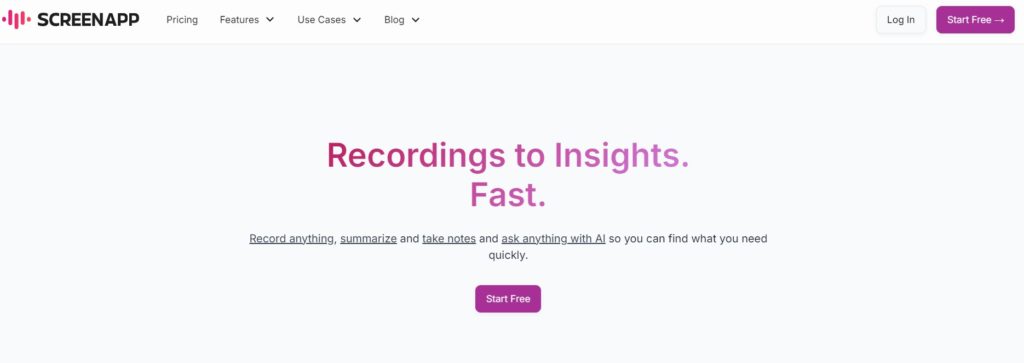
يُعتبر ScreenApp.io خيارًا قويًا لتسجيل الشاشة اونلاين، حيث يقدم جودة تسجيل عالية ومجموعة متنوعة من خيارات التحرير والمشاركة. يمكنك استخدامه لتسجيل شاشتك بالكامل أو نافذة معينة أو منطقة محددة، مع إمكانية تسجيل الصوت من الميكروفون أو النظام.
الميزات:
- تسجيل عالي الجودة: يدعم تسجيل الفيديو بدقة عالية تصل إلى 4K، مما يضمن جودة فيديو احترافية.
- خيارات تحرير متقدمة: يتيح لك إضافة تعليقات صوتية ونصية، ورسم على الشاشة، وتقليم الفيديوهات، وإضافة تأثيرات انتقالية، وغيرها من الأدوات المتقدمة.
- إمكانية مشاركة التسجيلات بسهولة: يمكنك مشاركة التسجيلات مباشرة عبر وسائل التواصل الاجتماعي أو منصات الفيديو، أو تنزيلها على جهازك.
- دعم لتسجيل كاميرا الويب: يتيح لك تسجيل نفسك باستخدام كاميرا الويب أثناء تسجيل الشاشة، مما يجعله مثاليًا للعروض التقديمية ومقاطع الفيديو التعليمية.
- واجهة سهلة الاستخدام: يتميز بواجهة مستخدم بسيطة وبديهية تجعل من السهل البدء في التسجيل والتحرير.
العيوب:
- النسخة المجانية محدودة: تضع علامة مائية على الفيديوهات المسجلة وتحدد مدة التسجيل.
- قد يتطلب تسجيل الدخول: قد تحتاج إلى إنشاء حساب لتتمكن من حفظ التسجيلات ومشاركتها.
4. Panopto Recorder

إذا كنت بحاجة إلى أداة احترافية لتسجيل الشاشة ومشاركتها بسهولة، فإن Panopto Recorder هو الخيار الأمثل. هذه الأداة القوية تتيح لك تسجيل شاشتك وكاميرا الويب والصوت في نفس الوقت، مما يجعلها مثالية لإنشاء عروض تقديمية ومحاضرات ومقاطع فيديو تعليمية عالية الجودة.
الميزات:
- تسجيل متعدد المصادر: يمكنك تسجيل شاشتك وكاميرا الويب والصوت من الميكروفون أو النظام في نفس الوقت.
- مشاركة سهلة: يمكنك مشاركة التسجيلات بسهولة مع الآخرين من خلال رابط أو تضمينها في موقع الويب الخاص بك.
- أدوات تحرير أساسية: يتيح لك إجراء بعض التعديلات الأساسية على التسجيلات، مثل القص والتقسيم.
- تحليلات متقدمة: يوفر لك معلومات مفصلة حول كيفية مشاهدة التسجيلات الخاصة بك، مما يساعدك على تحسين محتواك.
- تكامل مع أنظمة إدارة التعلم: يمكن دمجه بسهولة مع أنظمة إدارة التعلم الشائعة مثل Moodle و Blackboard.
العيوب:
- الخدمة مدفوعة: لا توجد نسخة مجانية، وتتطلب اشتراكًا شهريًا أو سنويًا.
- قد يكون معقدًا بعض الشيء للمبتدئين: يقدم العديد من الميزات والخيارات، مما قد يجعله مربكًا بعض الشيء للمستخدمين الجدد.
النسخة المجانية مقابل المدفوعة:
- لا توجد نسخة مجانية. الخدمة مدفوعة وتتطلب اشتراكًا شهريًا أو سنويًا، ولكنها تقدم فترة تجريبية مجانية للمستخدمين الجدد.
5. Acethinker Free Online Screen Recorder
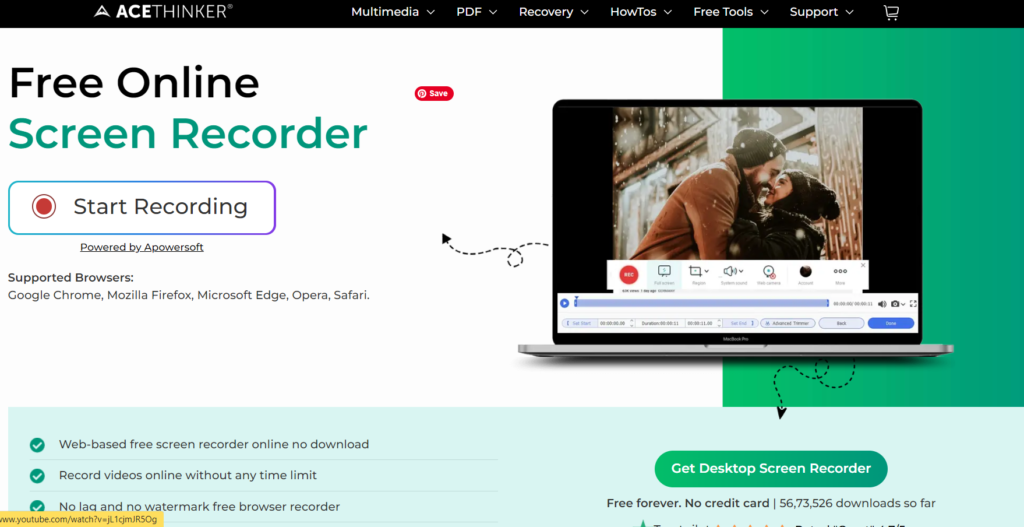
إذا كنت تبحث عن أداة مجانية تمامًا لتسجيل الشاشة دون أي قيود، فإن Acethinker Free Online Screen Recorder هو خيار رائع. هذه الأداة البسيطة والفعالة تتيح لك تسجيل شاشتك بالكامل أو جزء محدد منها، مع إمكانية تسجيل الصوت من الميكروفون أو النظام.
متعلق: مراجعة AceThinker أفضل محرر فيديو اونلاين مجاني للمبتدئين
الميزات:
- مجانية تمامًا: لا توجد أي رسوم أو قيود على الاستخدام.
- لا يتطلب أي تسجيل أو تنزيل: يمكنك استخدامه مباشرة من متصفحك دون الحاجة إلى إنشاء حساب أو تنزيل أي برامج.
- سهل الاستخدام: واجهة بسيطة وبديهية تجعل من السهل البدء في التسجيل.
- دعم لجميع أنظمة التشغيل: يعمل على جميع أنظمة التشغيل الرئيسية، بما في ذلك Windows و macOS و Linux.
العيوب:
- جودة الصور والفيديوهات قد تكون أقل: مقارنة ببعض الأدوات الأخرى، قد تكون جودة الصور والفيديوهات المسجلة أقل بعض الشيء.
- لا يقدم خيارات تحرير متقدمة: لا يمكنك تحرير الفيديوهات المسجلة أو إضافة تعليقات إليها باستخدام هذه الأداة.
النسخة المجانية مقابل المدفوعة:
- هذه الأداة مجانية تمامًا ولا توجد نسخة مدفوعة منها.
زيارة صفحة Acethinker Online Screen Recorder
6. Flexclip

يُعد Flexclip أداة متكاملة لإنشاء وتحرير مقاطع الفيديو، بما في ذلك تسجيل الشاشة. يمكنك استخدامه لالتقاط لقطات شاشة عالية الجودة، ثم تحريرها وإضافة تأثيرات وموسيقى ونصوص لتحويلها إلى مقاطع فيديو احترافية.
متعلق: مراجعة Flexclip: إنشاء وتحرير مقاطع الفيديو اونلاين
الميزات:
- واجهة سهلة الاستخدام: يتميز بواجهة مستخدم سهلة الاستخدام، حتى للمبتدئين.
- إمكانية تسجيل الشاشة والصوت: يتيح لك تسجيل شاشتك بالكامل أو جزء محدد منها، مع إمكانية تسجيل الصوت من الميكروفون أو النظام.
- مكتبة وسائط غنية: يوفر لك إمكانية الوصول إلى مكتبة ضخمة من الصور ومقاطع الفيديو والموسيقى التي يمكنك استخدامها في مشاريعك.
- أدوات تحرير متقدمة: يتيح لك قص وتقليم الفيديوهات، وإضافة تأثيرات انتقالية، وضبط الألوان، وإضافة نصوص، وغيرها من الأدوات المتقدمة.
- مشاركة سهلة: يمكنك مشاركة الفيديوهات التي تنشئها مباشرة عبر وسائل التواصل الاجتماعي أو منصات الفيديو، أو تنزيلها على جهازك.
العيوب:
- النسخة المجانية محدودة: تضع علامة مائية على الفيديوهات وتحدد مدة التسجيل.
- قد يتطلب بعض الوقت لتعلم استخدام جميع الميزات: يقدم العديد من الميزات والخيارات، مما قد يتطلب بعض الوقت لتعلم استخدامها بشكل كامل.
النسخة المجانية مقابل المدفوعة:
- النسخة المجانية: محدودة بعلامة مائية على الفيديوهات وتحديد جودة التصدير ومدة الفيديو.
- النسخة المدفوعة: تزيل القيود وتقدم ميزات إضافية مثل الوصول إلى مكتبة وسائط أكبر، وإمكانية تصدير الفيديوهات بجودة أعلى، ودعم فني متميز.
7. Screenpal (Screencast-O-Matic)
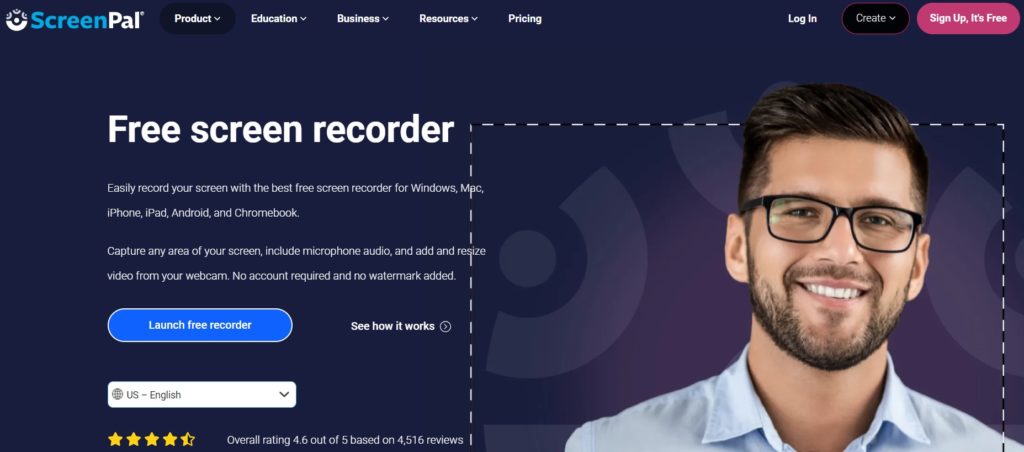
إذا كنت تبحث عن أداة سهلة الاستخدام لتسجيل الشاشة وإضافة تعليقات صوتية أو نصية، فإن Screenpal (المعروف سابقًا باسم Screencast-O-Matic) هو الخيار المناسب لك. يمكنك استخدامه لتسجيل شاشتك بالكامل أو نافذة معينة أو منطقة محددة، مع إمكانية تسجيل الصوت من الميكروفون أو النظام.
الميزات:
- سهولة الاستخدام: واجهة بسيطة وبديهية تجعل من السهل البدء في التسجيل والتحرير.
- تسجيل الشاشة والصوت: يدعم تسجيل الفيديو بدقة عالية وتسجيل الصوت من الميكروفون أو النظام.
- إضافة تعليقات صوتية ونصية: يتيح لك إضافة تعليقات صوتية ونصية إلى الفيديوهات المسجلة، مما يجعلها مثالية للشروحات التعليمية والعروض التقديمية.
- تحرير الفيديوهات: يوفر أدوات تحرير أساسية مثل القص والدمج وإضافة الموسيقى.
- مشاركة سهلة: يمكنك مشاركة التسجيلات مباشرة عبر وسائل التواصل الاجتماعي أو منصات الفيديو، أو تنزيلها على جهازك.
العيوب:
- النسخة المجانية محدودة: تضع علامة مائية على الفيديوهات المسجلة وتحدد مدة التسجيل.
- خيارات التحرير محدودة: لا يقدم نفس مستوى خيارات التحرير المتقدمة الموجودة في بعض الأدوات الأخرى.
8. Screencastify

يُعتبر Screencastify امتدادًا لمتصفح Chrome يوفر طريقة سهلة وسريعة لتسجيل الشاشة. يمكنك استخدامه لالتقاط لقطات شاشة عالية الجودة أو تسجيل فيديوهات لشاشتك بالكامل أو نافذة معينة أو علامة تبويب محددة.
الميزات:
- سهولة الاستخدام: يتميز بواجهة مستخدم بسيطة وبديهية، ويمكن الوصول إليه بسهولة من شريط أدوات Chrome.
- إمكانية تسجيل الشاشة والصوت وكاميرا الويب: يتيح لك تسجيل شاشتك بالكامل أو جزء محدد منها، مع إمكانية تسجيل الصوت من الميكروفون أو النظام وتسجيل نفسك باستخدام كاميرا الويب.
- أدوات تحرير أساسية: يوفر أدوات تحرير أساسية مثل القص والتقليم وإضافة نصوص.
- مشاركة سهلة: يمكنك مشاركة التسجيلات مباشرة عبر Google Drive أو YouTube أو تنزيلها على جهازك.
- تكامل مع Google Classroom: يمكن دمجه بسهولة مع Google Classroom، مما يجعله مثاليًا للمعلمين والطلاب.
العيوب:
- يتطلب متصفح Chrome: يعمل فقط على متصفح Chrome.
- النسخة المجانية محدودة: تضع علامة مائية على الفيديوهات وتحدد مدة التسجيل.
النسخة المجانية مقابل المدفوعة:
- النسخة المجانية: محدودة بعلامة مائية على الفيديوهات وتحديد مدة التسجيل.
- النسخة المدفوعة: تزيل القيود وتقدم ميزات إضافية مثل التحرير المتقدم، والقدرة على تصدير الفيديوهات بتنسيقات مختلفة، والتكامل مع المزيد من الخدمات.
تحميل الاضافة من متجر اضافات متصفح كروم
9. Microsoft Clipchamp
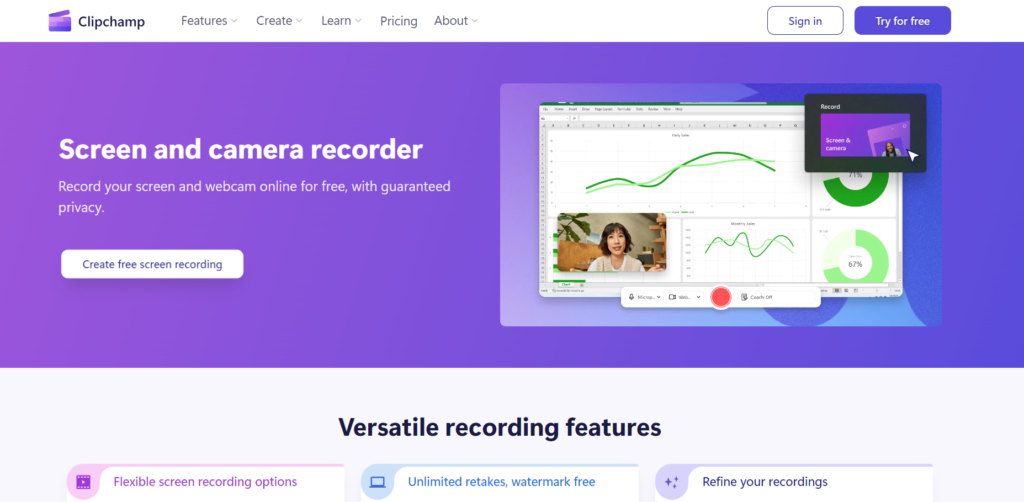
يعتبر Clipchamp أداة تحرير فيديو عبر الإنترنت سهلة الاستخدام، تقدم أيضًا ميزة تسجيل الشاشة. يمكنك استخدامه لالتقاط لقطات شاشة أو تسجيل فيديوهات لشاشتك بالكامل أو نافذة معينة، مع إمكانية تسجيل الصوت من الميكروفون أو النظام وتسجيل نفسك باستخدام كاميرا الويب.
الميزات:
- واجهة سهلة الاستخدام: يتميز بواجهة مستخدم بسيطة وبديهية، مما يجعله مناسبًا حتى للمبتدئين.
- إمكانية تسجيل الشاشة والصوت وكاميرا الويب: يتيح لك تسجيل شاشتك بالكامل أو جزء محدد منها، مع إمكانية تسجيل الصوت من الميكروفون أو النظام وتسجيل نفسك باستخدام كاميرا الويب.
- مكتبة وسائط غنية: يوفر لك إمكانية الوصول إلى مكتبة ضخمة من الصور ومقاطع الفيديو والموسيقى التي يمكنك استخدامها في مشاريعك.
- أدوات تحرير متقدمة: يتيح لك قص وتقليم الفيديوهات، وإضافة تأثيرات انتقالية، وضبط الألوان، وإضافة نصوص، وغيرها من الأدوات المتقدمة.
- تكامل مع خدمات Microsoft: يتكامل بسهولة مع خدمات Microsoft الأخرى مثل OneDrive و Microsoft Teams.
العيوب:
- النسخة المجانية محدودة: تضع علامة مائية على الفيديوهات وتحدد جودة التصدير.
- قد يتطلب بعض الوقت لتعلم استخدام جميع الميزات: يقدم العديد من الميزات والخيارات
النسخة المجانية مقابل المدفوعة:
- النسخة المجانية: تضع علامة مائية على الفيديوهات وتحدد جودة التصدير.
- النسخة المدفوعة: تزيل القيود وتقدم ميزات إضافية مثل الوصول إلى مكتبة وسائط أكبر، وإمكانية تصدير الفيديوهات بجودة أعلى، ودعم فني متميز.
زيارة موقع Microsoft Clipchamp
10. Loom
يعد Loom أداة مثالية لتسجيل الشاشة ومشاركة الفيديوهات بسرعة وسهولة، خاصةً للتواصل في بيئة العمل أو الدراسة. يمكنك استخدامه لتسجيل شاشتك وكاميرا الويب والصوت في نفس الوقت، مما يجعله مفيدًا لمشاركة التسجيلات التوضيحية، وإعطاء الملاحظات، وتسجيل العروض التقديمية.
الميزات:
- سهولة الاستخدام: يتميز بواجهة مستخدم بسيطة وبديهية تجعل من السهل البدء في التسجيل والمشاركة.
- إمكانية تسجيل الشاشة والصوت وكاميرا الويب: يتيح لك تسجيل شاشتك بالكامل أو جزء محدد منها، مع إمكانية تسجيل الصوت من الميكروفون أو النظام وتسجيل نفسك باستخدام كاميرا الويب.
- مشاركة فورية: بمجرد الانتهاء من التسجيل، يمكنك الحصول على رابط فوري لمشاركتها مع الآخرين.
- أدوات تعليمية: يتيح لك إضافة رسومات وتعليقات على الفيديو أثناء التسجيل أو بعده.
- تكامل مع أدوات العمل: يتكامل مع العديد من أدوات العمل الشائعة مثل Slack و Gmail و Notion.
العيوب:
- النسخة المجانية محدودة: تضع قيودًا على عدد التسجيلات ومدة كل تسجيل في الخطة المجانية.
النسخة المجانية مقابل المدفوعة:
- النسخة المجانية: مناسبة للاستخدام الشخصي أو الفرق الصغيرة، ولكنها محدودة في عدد التسجيلات ومدة كل تسجيل.
- النسخة المدفوعة: تزيل القيود وتقدم ميزات إضافية مثل التحرير المتقدم، والقدرة على حماية التسجيلات بكلمة مرور، والتكامل مع المزيد من أدوات العمل.
جدول مقارنة بين أفضل مواقع تصوير الشاشة أونلاين:
| الموقع | سهولة الاستخدام | جودة الصور والفيديو | خيارات التحرير | لقطات كاملة/جزئية | علامة مائية | حدود الخدمة المجانية |
| Apowersoft Online Screen Recorder | سهل جدًا | عالية | متقدمة (رسم، تعليقات، قص) | كلاهما | نعم (في النسخة المجانية) | 3 دقائق تسجيل |
| screencapture.com | سهل جدًا | جيدة | لا يوجد | كلاهما | لا يوجد | لا يوجد حدود |
| ScreenApp.io | متوسط | عالية | متقدمة (رسم، تعليقات، قص) | كلاهما | نعم (في النسخة المجانية) | 15 دقيقة تسجيل |
| Panopto Recorder | متقدم بعض الشيء | عالية | أساسية (قص، دمج) | كلاهما | لا يوجد | نسخة تجريبية مجانية محدودة |
| Acethinker Free Online Screen Recorder | سهل جدًا | متوسطة | لا يوجد | كلاهما | لا يوجد | لا يوجد حدود |
| Flexclip | سهل | جيدة | أساسية (قص، إضافة نصوص وصور) | كلاهما | نعم (في النسخة المجانية) | دقيقة واحدة تسجيل |
| Screenpal | سهل | جيدة | متوسطة (قص، إضافة نصوص) | كلاهما | نعم (في النسخة المجانية) | 15 دقيقة تسجيل |
توصيات بناءً على احتياجات المستخدم:
- بساطة وسرعة: إذا كنت تبحث عن أداة بسيطة وسريعة لالتقاط لقطات شاشة بدون علامات مائية، فإن screencapture.com أو Acethinker Free Online Screen Recorder خيارات ممتازة.
- ميزات تحرير متقدمة: إذا كنت بحاجة إلى تحرير لقطات الشاشة أو الفيديوهات الخاصة بك، فإن Apowersoft Online Screen Recorder، أو ScreenApp.io، أو Microsoft Clipchamp أو Flexclip توفر لك أدوات تحرير قوية.
- تسجيل احترافي: إذا كنت ترغب في تسجيل فيديوهات احترافية مع صوت وكاميرا ويب، فإن ScreenApp.io، Panopto Recorder أو Loom هي الخيارات الأفضل.
- تسجيل من الموبايل: إذا كنت بحاجة إلى تسجيل الشاشة من هاتفك الذكي، فإن Screenpal هو الخيار الوحيد في هذه القائمة الذي يدعم هذه الميزة.
- التكامل مع متصفح كروم: إذا كنت تستخدم متصفح كروم بشكل أساسي، فإن Screencastify يوفر تكاملًا سلسًا مع المتصفح وسهولة في الاستخدام.
نصيحة أخيرة: جرب بعض هذه المواقع بنفسك لتحديد أي منها يناسب احتياجاتك وتفضيلاتك بشكل أفضل. معظم هذه المواقع تقدم نسخًا مجانية، لذا يمكنك تجربتها قبل الالتزام بالنسخة المدفوعة.
تصوير الشاشة على الكمبيوتر والموبايل:
إذا كنت تبحث عن طرق أخرى لتصوير الشاشة على جهاز الكمبيوتر أو الموبايل الخاص بك، فهناك العديد من الخيارات المتاحة لك. يمكنك استخدام الأدوات المدمجة في نظام التشغيل، مثل أداة “لقطة الشاشة” في macOS أو أداة “قصاصة الشاشة” في Windows، أو يمكنك تحميل برامج متخصصة توفر لك المزيد من الميزات والتحكم.
لمعرفة المزيد حول أفضل برامج تسجيل الشاشة للكمبيوتر، يمكنك الاطلاع على مقالنا الشامل: [أفضل برامج تسجيل الشاشة للكمبيوتر 2024: سجل، حرر، وشارك].
إذا كنت تفضل استخدام الأدوات المدمجة، فإليك بعض المقالات التي قد تهمك:
- لجهاز الكمبيوتر: [كيفية تصوير شاشة الكمبيوتر بدون برامج بواسطة Microsoft Snipping Tool]
- لجهاز الماك: [كيفية تصوير شاشة الماك صور أو فيديو]
- لجهاز الآيفون: [كيفية تسجيل الشاشة في ايفون فيديو مع صوت – بدون تثبيت تطبيقات!]
- لتسجيل الألعاب على الهاتف: [كيفية تسجيل الألعاب على الهاتف بواسطة جوجل بلاي]
سواء كنت تستخدم جهاز كمبيوتر أو هاتفًا ذكيًا، ستجد بالتأكيد الطريقة التي تناسب احتياجاتك لتصوير الشاشة أو تسجيل الفيديو.
كيفية استخدام مواقع تصوير الشاشة أونلاين (بشكل عام):
تتميز معظم مواقع تصوير الشاشة أونلاين بسهولة الاستخدام والبساطة، مما يجعلها خيارًا مثاليًا للمستخدمين من جميع المستويات. إليك الخطوات العامة التي يمكنك اتباعها لالتقاط لقطة شاشة باستخدام هذه المواقع:
- زيارة الموقع: افتح متصفح الويب الخاص بك وانتقل إلى الموقع الذي اخترته من القائمة السابقة. بعض المواقع تتيح مباشرة عملية الالتقاط للشاشة ولكن بعضها يحتاج الى تسجيل حساب مجاني وآخر يحتاج الى تسجيل حساب تجريبي/مدفوع.
- بدء عملية الالتقاط: ابحث عن زر “ابدأ” أو “التقاط” أو أي زر مشابه على الصفحة الرئيسية للموقع. قد تحتاج إلى منح الموقع الإذن بالوصول إلى شاشتك.
- اختيار منطقة الالتقاط: بعض المواقع تتيح لك اختيار منطقة معينة من الشاشة لالتقاطها، بينما البعض الآخر يلتقط الشاشة بأكملها تلقائيًا. إذا كان الموقع يوفر خيار التحديد، فقم بسحب المؤشر لتحديد المنطقة المطلوبة.
- الضغط على زر “التقاط”: بمجرد تحديد المنطقة المطلوبة، انقر على زر “التقاط” أو ما شابه لالتقاط لقطة الشاشة.
- حفظ أو تعديل الصورة: بعد التقاط الصورة، ستظهر لك عادةً نافذة معاينة. يمكنك من هناك حفظ الصورة على جهازك أو نسخها إلى الحافظة أو حتى تحريرها باستخدام الأدوات المتاحة على الموقع (إذا كانت متوفرة).
نصائح لتحسين جودة لقطات الشاشة:
- اضبط الإضاءة: تأكد من أن الإضاءة في الغرفة جيدة وأن الشاشة خالية من الانعكاسات.
- نظّم سطح المكتب: قم بإزالة أي عناصر غير ضرورية من سطح المكتب أو النافذة التي ترغب في التقاطها.
- استخدم الدقة المناسبة: إذا كان الموقع يسمح لك باختيار الدقة، فاختر دقة عالية للحصول على صورة واضحة.
- استخدم أدوات التحرير (إذا كانت متوفرة): إذا كان الموقع يوفر أدوات تحرير أساسية، يمكنك استخدامها لقص الصورة أو إضافة تعليقات توضيحية أو ضبط الألوان.
باتباع هذه الخطوات والنصائح البسيطة، يمكنك التقاط لقطات شاشة عالية الجودة بسهولة باستخدام مواقع تصوير الشاشة أونلاين.
الخلاصة
في عالمنا الرقمي، حيث تتطلب الكثير من المهام مشاركة المعلومات المرئية، يصبح تصوير الشاشة أونلاين حلاً سريعًا وفعالًا. بفضل سهولة الاستخدام وإمكانية الوصول من أي جهاز، توفر هذه المواقع بديلاً ممتازًا للبرامج التقليدية، خاصة في حالات الطوارئ أو عند العمل على أجهزة مختلفة.
ندعوك إلى استكشاف المواقع التي ذكرناها في هذا المقال وتجربة تلك التي تناسب احتياجاتك. لا تتردد في مشاركة تجربتك معنا في التعليقات، وأخبرنا عن موقعك المفضل لتصوير الشاشة أونلاين!